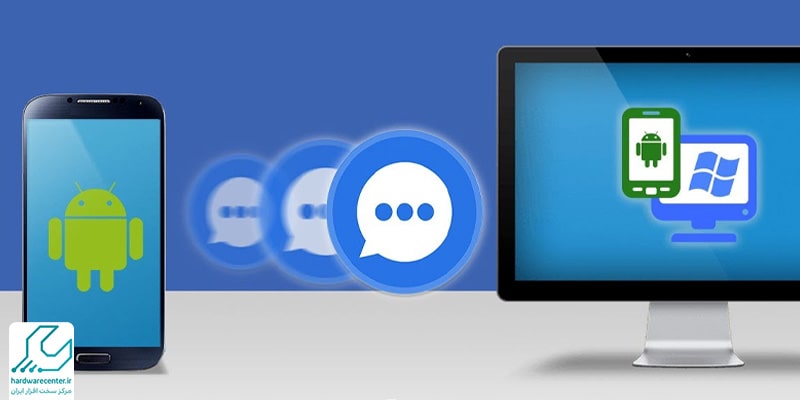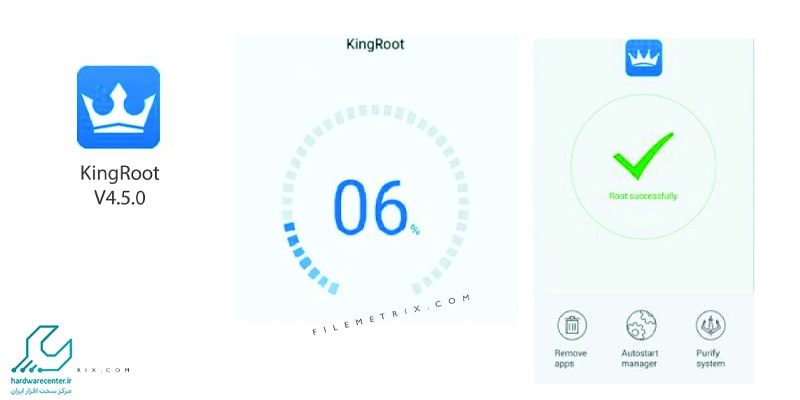آگاهی از نحوه برداشتن رمز تبلت ایسوس بدون حذف اطلاعات در مواقعی که پسورد دستگاه را فراموش کرده اید، بسیار کاربردی خواهد بود. تبلت های هوشمند امروزی برای افزایش ضریب ایمنی و شخصی سازی اطلاعات کاربر مجهز به قابلیت تعیین رمز عبور هستند. در حال حاضر رمز عبور عددی (PIN) و الگو (Pattern) به عنوان متداول ترین روش های قفل کردن دستگاه های اندرویدی شناخته می شوند.
حال تصور کنید قفلی را که برای صفحه نمایش تبلت انتخاب کرده اید، به یاد نمی آورید. در چنین شرایط دسترسی به اطلاعات ذخیره شده در دستگاه محدود می شود. البته نگران نباشید؛ چون در ادامه روش هایی را برای باز کردن رمز تبلت ایسوس بدون حذف اطلاعات به شما آموزش خواهیم داد.

برداشتن رمز تبلت ایسوس بدون حذف اطلاعات از طریق قابلیت Smart Lock
یکی از ابتدایی ترین سطوح امنیتی سیستم عامل اندروید تعیین قفل برای صفحه نمایش است. در این حالت اشخاص ثالث اجازه دسترسی به اطلاعات را نخواهند داشت و حریم خصوصی شما حفظ می شود. البته اگر پسورد خود را فراموش کرده باشید، می توانید برای برداشتن رمز تبلت ایسوس بدون حذف اطلاعات از قابلیت Smart Lock استفاده کنید. این ویژگی اجازه می دهد تا تبلت در شرایط خاصی نظیر اتصال به شبکه وای فای بدون نیاز به وارد کردن رمز عبور باز شود.
همچنین از طریق قابلیت Smart Lock می توانید موقعیت مکانی منزل خود را به عنوان یک منطقه امن تعریف کنید. با این اقدام بلافاصله پس از ورود به خانه قفل تبلت ایسوس باز می شود. ناگفته نماند استفاده از ویژگی Smart Lock تنها در نسخه اندروید ۵ یا بالاتر از آن امکان پذیر است. ضمنا باید پیش از فراموش کردن رمز عبور صفحه نمایش، این قابلیت را روی دستگاه خود فعال کرده باشید.
باز کردن رمز تبلت asus در صورت فعال بودن قابلیت USB Debugging
چنانچه قابلیت USB Debugging در دستگاه اندرویدی شما فعال است، برای باز کردن رمز تبلت asus چالش چندانی نخواهید داشت. در چنین شرایطی می توانید از ابزارهایی همچون Android Debug Bridge برای حذف قفل صفحه نمایش کمک بگیرید.
البته توجه داشته باشید که برداشتن رمز تبلت ایسوس بدون حذف اطلاعات از طریق ADB نیازمند دارا بودن مهارت فراوان است. لذا اگر مبتدی هستید این کار را بر عهده کارشناسان نمایندگی ایسوس در شمال تهران بگذارید. در هر صورت نحوه استفاده از ابزار ADB به صورت زیر است:
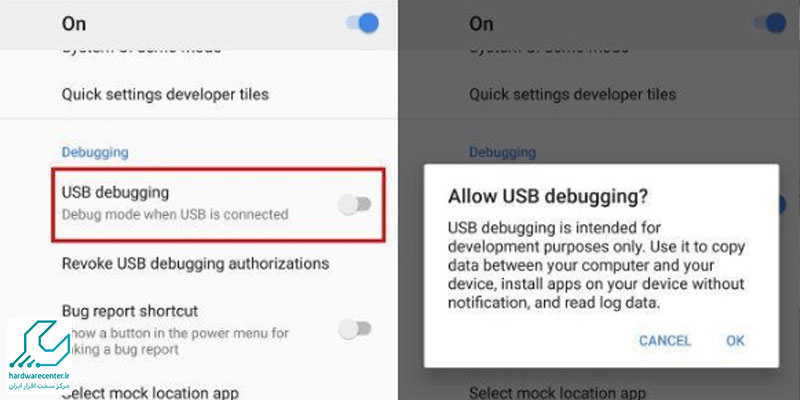
- نخست نرم افزار Android Debug Bridge را روی یک لپ تاپ یا کامپیوتر رومیزی نصب و اجرا کنید.
- سپس تبلت ایسوس را از طریق کابل USB به رایانه اتصال دهید.
- در گام بعدی جهت تغییر تنظیمات دستگاه اقدام به اجرای فرمان ADB Shell کنید.
- با اجرای این دستورات می توانید قفل تعیین شده برای صفحه نمایش را حذف نمایید.
باز کردن قفل تبلت ایسوس درصورت غیرفعال بودن USB Debugging
معمولا اغلب کاربران قابلیت USB Debugging را در تبلت خود فعال نمی کنند. علاوه بر آن پس از هر بار خاموش کردن دستگاه این ویژگی به طور اتوماتیک خاموش می شود. به همین دلیل اکثر افراد نمی توانند برای برداشتن رمز تبلت ایسوس بدون حذف اطلاعات از روش قبلی استفاده نمایند. خوشبختانه ترفند دیگری وجود دارد که حتی در صورت خاموش بودن USB Debugging هم حذف پسورد را ممکن می سازد. در این روش جهت باز کردن قفل تبلت ایسوس کافی است مراحل زیر را انجام دهید:
دانلود فایل آنلاک مخصوص مدل تبلت
در اولین گام باید مدل دقیق تبلت ایسوس را از دفترچه راهنمای محصول پیدا کرده، سپس فایل آنلاک مخصوص آن را خریداری کنید. فایل های آنلاک در دو نوع رایگان و غیر رایگان وجود دارند. توجه داشته باشید که فایل های رایگان معمولاً نامعتبر هستند.
این گونه فایل ها آسیب های فراوانی را به دستگاه شما وارد می کنند و ناگزیر باید هزینه زیادی را بابت تعمیر تبلت ایسوس بپردازید. به همین دلیل حتماً فایل آنلاک متناسب با مدل محصول را از سایت های معتبری که در این زمینه فعالیت دارند، خریداری و دانلود نمایید.
انتقال فایل آنلاک به تبلت
در ادامه روند برداشتن رمز تبلت ایسوس بدون حذف اطلاعات لازم است فایل آنلاک خریداری شده را به حافظه دستگاه انتقال دهید. به این منظور کارت حافظه را از تبلت خارج کنید و درون یک رم ریدر بگذارید، سپس رم ریدر را به کامپیوتر خود اتصال دهید. حالا باید فایل آنلاک بارگیری شده را داخل حافظه دستگاه ذخیره نمایید.
اجرای فایل آنلاک
در گام بعدی برای ورود به حالت ریکاوری مود دکمه مربوط به افزایش صدا و پاور را به طور همزمان نگه دارید. با این کار فایل آنلاک اجرا می شود و می توانید رمز عبور صفحه نمایش دستگاه را حذف کنید.
حذف رمز تبلت ایسوس بدون حذف اطلاعات در اندروید 4.4 و پایین تر
برای حذف رمز تبلت ایسوس در اندرویدهای نسخه ۴ و پایین تر از آن نیاز به اکانت گوگل خود دارید. چنانچه پسورد را ۵ مرتبه اشتباه وارد کنید، یکی از آیتم های Forgot pattern، Forgot password یا Forgot PIN ظاهر می شود. با توجه به این که قفل صفحه نمایش از نوع الگو، پین کد یا رمز باشد، یکی از موارد مورد نظر را انتخاب نمایید. سپس جهت برداشتن رمز تبلت ایسوس بدون حذف اطلاعات آدرس جیمیل و پسورد خود را وارد سازید.
باز کردن رمز تبلت ایسوس بدون حذف اطلاعات در اندروید نسخه ۵ و بالاتر
چنانچه نسخه اندروید ۵ یا بالاتر از آن باشد، حذف قفل از طریق جیمیل امکان پذیر نیست. بنابراین اگر دستگاه شما جدید است، می توانید جهت باز کردن رمز تبلت ایسوس بدون حذف اطلاعات از قابلیت Smart Lock کمک بگیرید. همچنین اگر از قبل ویژگی USB Debugging را فعال کرده باشید، این امکان برایتان فراهم است که به راحتی پسورد را بردارید.
آیا استفاده از نرمافزارهای مخصوص برداشتن رمز امنیت دارد؟
استفاده از نرمافزارهای مخصوص برای برداشتن رمز ممکن است باعث از دست رفتن اطلاعات یا بروز مشکلات نرمافزاری شود. این نرمافزارها میتوانند گاهی به درستی عمل کنند، اما هیچ تضمینی برای حفظ سلامت سیستم عامل و اطلاعات شما وجود ندارد. به همین دلیل، توصیه میشود که از روشهای رسمی و پشتیبانیشده توسط سازنده دستگاه استفاده کنید تا از بروز مشکلات احتمالی جلوگیری شود.